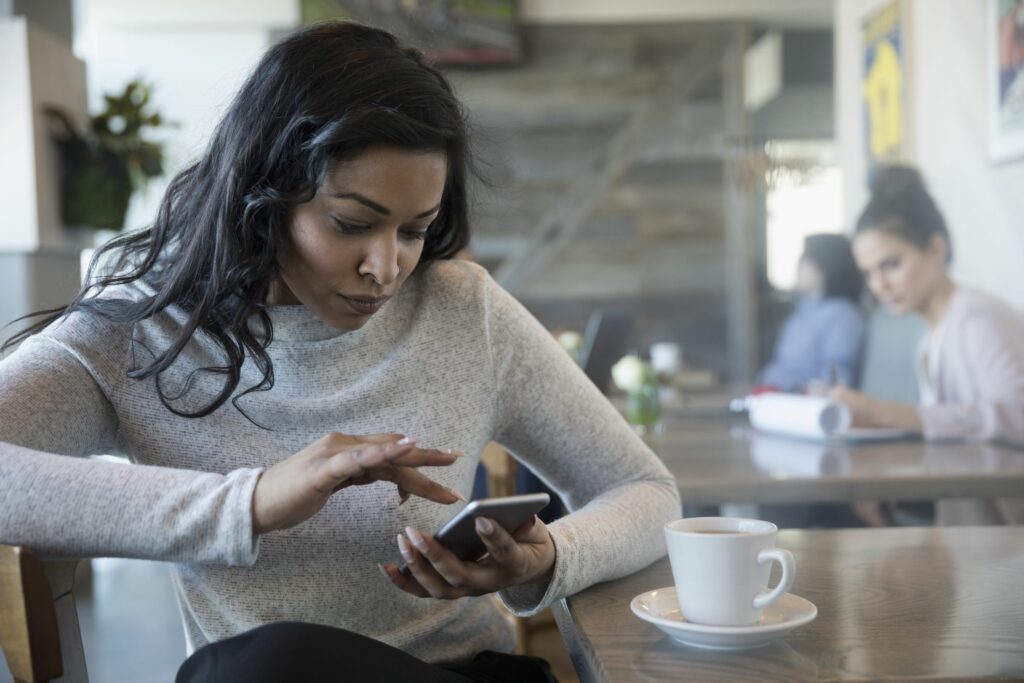Comment activer ou modifier les informations de remplissage automatique sur iPhone
ce qu’il faut savoir
- Pour remplir automatiquement les informations de contact ou la carte de crédit sur iPhone : d’installation > remplissage automatique et interrupteur Utiliser les paramètres de contact ou alors carte de crédit arriver exister.
- Pour modifier vos informations, veuillez visiter Contactez > ma carte > Éditer ou alors carte de crédit enregistrée > Ajouter une carte de crédit.
- Remplissage automatique des mots de passe : assurez-vous que l’accès à iCloud est activé, appuyez sur d’installation > mot de passe et compte, et interrupteur Saisir automatiquement le mot de passe arriver exister.
Cet article explique comment ajouter et modifier les informations utilisées par la fonction de remplissage automatique de l’iPhone dans iOS 12 et versions ultérieures, telles que votre nom, votre adresse e-mail, votre carte de crédit, votre numéro de téléphone, votre nom d’utilisateur et votre mot de passe.
Activer le remplissage automatique pour utiliser vos informations de contact
Pour activer la saisie automatique afin d’utiliser vos coordonnées :
-
Ouvrir d’installation application.
-
robinet safari Ouvrir Paramètres Safari.
-
robinet remplissage automatique.
-
Ouvrir Utilisation des informations de contact Commutateurs à bascule.
-
robinet mon information.
-
choisi ton Informations de contact.
-
Le remplissage automatique est maintenant activé pour vos informations de contact.
Pour passer à un autre contact, appuyez sur mon information et mettez-le à jour avec le nouveau contact.
Modifier ou mettre à jour vos informations personnelles pour la saisie automatique
La saisie semi-automatique extrait vos informations personnelles, y compris votre nom, votre numéro de téléphone et votre adresse e-mail, de la fiche de contact Mes cartes dans Contacts. Voici comment modifier ou mettre à jour ces informations :
-
Ouvrir Contactez.
-
robinet ma carte en haut de l’écran.
-
robinet Éditer.
-
Modifiez votre nom ou le nom de votre entreprise et ajoutez des numéros de téléphone, des adresses e-mail, des anniversaires, des URL, etc.
-
robinet Achevée.
-
Vos coordonnées personnelles ont changé et la saisie automatique va maintenant extraire ces données mises à jour.
Votre numéro de téléphone est automatiquement extrait des paramètres. Vous pouvez ajouter d’autres numéros de téléphone, tels que des numéros de téléphone résidentiels. Encore une fois, les adresses e-mail sont extraites de Mail et ne peuvent pas être modifiées ici, mais vous pouvez ajouter de nouvelles adresses e-mail.
Activer ou modifier le remplissage automatique pour les cartes de crédit et de débit
Pour permettre à AutoFill d’utiliser vos informations de carte de crédit et de débit et d’ajouter de nouvelles cartes de crédit à AutoFill :
-
Ouvrir d’installation application.
-
robinet safari Ouvrir Paramètres Safari.
-
robinet remplissage automatique.
-
Ouvrir carte de crédit Basculez le commutateur pour activer le remplissage automatique de la carte de crédit.
-
robinet Cartes de crédit enregistrées.
-
Entrez votre code d’accès iPhone ou Touch ID si demandé, et utilisez Face ID si pris en charge.
-
choisir Ajouter une carte de crédit.
Ajoutez manuellement une carte de crédit ou de débit, ou utilisez l’appareil photo pour prendre une photo de la carte.
-
AutoFill peut désormais accéder à vos informations de carte de crédit mises à jour.
Pour modifier ou supprimer des cartes de crédit enregistrées, visitez d’installation > safari > remplissage automatique > carte de crédit enregistrée, puis appuyez sur la carte que vous souhaitez modifier ou supprimer.robinet Éditer puis clique supprimer la carte de crédit ou modifier les informations de votre carte de crédit.robinet Achevée.
Activer ou modifier le remplissage automatique des identifiants et des mots de passe
Activer le trousseau iCloud
Pour permettre à AutoFill d’enregistrer et d’utiliser des identifiants et des mots de passe, iCloud Keychain doit d’abord être activé. Pour activer le trousseau iCloud :
-
Ouvrir d’installation application et cliquez sur votre Bannière d’identification Apple en haut de l’écran.
-
robinet iCloud.
-
Faites défiler la liste et sélectionnez porte-clés.
-
Ouvrir Porte-clés iCloud Si vous y êtes invité, basculez le commutateur et entrez votre mot de passe Apple ID.
Activer le remplissage automatique pour utiliser les identifiants et mots de passe enregistrés
Pour autoriser la saisie automatique à utiliser vos identifiants et mots de passe enregistrés :
-
aller d’installation et faites défiler jusqu’à Mot de passe et compte.
-
robinet Saisir automatiquement le mot de passe.
-
basculer Saisir automatiquement le mot de passe arriver exister.
en dessous de Autoriser le remplissage à partir deassurez-vous que Trousseau iCloud est sélectionné.
FAQ
-
Comment modifier mes paramètres de remplissage automatique Google Chrome ?
Ouvrez l’application Chrome sur votre iPhone et appuyez sur Suite > d’installation. robinet mode de paiement ou alors adresse etc Affichez ou modifiez vos paramètres.
-
Comment désactiver les paramètres de remplissage automatique sur Chrome ?
Pour désactiver les paramètres de remplissage automatique de Chrome, ouvrez l’application Chrome, appuyez sur Suite > d’installation. robinet mode de paiement et fermer Enregistrez et remplissez le mode de paiement. Ensuite, sélectionnez adresse etc et fermer Enregistrez et remplissez l’adresse.
-
Comment mettre à jour mes paramètres de remplissage automatique sur Firefox ?
Dans Firefox, accédez à menu > Choix > Confidentialité et sécurité. Dans la section Formulaires et remplissage automatique, activez Adresse de remplissage automatique Activer ou désactiver, ou choisir Ajouter à, Éditerou alors éliminer faire du changement. Vous pouvez gérer les paramètres de remplissage automatique de Firefox de plusieurs manières, notamment en désactivant entièrement le paramètre et en ajoutant manuellement des informations de contact.
Merci de nous en informer!
Dites-nous pourquoi !
D’autres détails ne sont pas assez difficiles à comprendre